揭秘!轻松学会如何查看QQ聊天记录
作者:佚名 来源:未知 时间:2024-11-29

在日常使用QQ聊天工具时,我们经常会需要回顾之前的聊天记录,无论是为了查找某个重要的信息,还是重温与朋友间的有趣对话,学会查看QQ聊天记录都显得尤为重要。本文将详细介绍在不同情况下如何查看QQ聊天记录,帮助你轻松掌握这一技能。
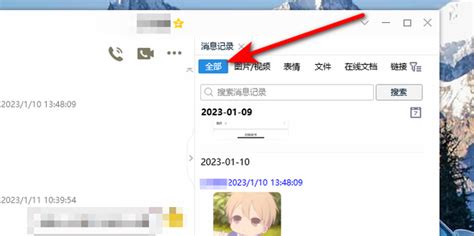
一、PC端QQ聊天记录查看
1. 直接查看聊天记录
如果你正在使用PC端的QQ客户端,查看聊天记录的方法相对简单。首先,打开QQ并进入与某个好友或群聊的聊天窗口。在这个窗口中,你可以直接滚动鼠标滚轮或拖动滚动条来查看之前的聊天记录。这种方法适用于近期内的聊天记录,因为QQ客户端会默认缓存一定数量的聊天信息。
2. 通过“消息管理器”查看
对于更早之前的聊天记录,或者想要对聊天记录进行更系统的管理,你可以使用QQ的“消息管理器”。具体操作如下:
在QQ主界面上,点击左下角的“三”字形图标(也称为主菜单按钮)。
在弹出的菜单中,选择“工具”选项,然后再点击“消息管理器”。
在弹出的“消息管理器”窗口中,你可以看到左侧有几个选项卡,包括“联系人”、“群聊”、“临时会话”、“系统消息”等。
选择你想要查看聊天记录的类别(如联系人或群聊),然后在右侧窗口中就能找到与该类别相关的聊天记录。
你还可以通过设置时间范围、关键字搜索等功能来快速定位聊天记录。
3. 查看漫游聊天记录
如果你开启了QQ的漫游聊天记录功能,即使在不同的电脑上登录QQ,也能查看到之前的聊天记录。要查看漫游聊天记录,只需在“消息管理器”中选择对应的聊天记录,并确保你的QQ账号已经登录并开启了漫游功能。
二、手机端QQ聊天记录查看
1. 直接查看聊天记录
在手机端QQ中,查看聊天记录同样方便。打开QQ并进入与某个好友或群聊的聊天窗口,然后向上滑动屏幕即可查看之前的聊天记录。由于手机屏幕较小,你可能需要多次滑动屏幕才能查看到更早之前的记录。
2. 通过“聊天记录”功能查看
手机端QQ还提供了一个专门的“聊天记录”功能,可以帮助你更系统地查看和管理聊天记录。具体操作如下:
在手机QQ主界面上,点击左上角的头像图标。
在弹出的菜单中,选择“设置”选项。
在设置界面中,找到并点击“聊天记录”选项。
在这里,你可以看到“聊天记录漫游”、“同步最近聊天记录至本机”等选项。确保这些选项已经开启,以便能够查看完整的聊天记录。
回到聊天窗口,点击屏幕右上角的三个点图标(也称为更多操作按钮),在弹出的菜单中选择“查找聊天记录”选项。
在弹出的“查找聊天记录”窗口中,你可以通过选择日期、图片、视频、文件等类别来快速定位聊天记录。
3. 通过“我的文件助手”查看
如果你需要查看的是文件传输记录,可以打开手机QQ的“我的文件助手”功能。在这里,你可以看到所有通过QQ传输的文件记录,包括接收到的文件和发送出去的文件。
三、QQ聊天记录备份与恢复
1. PC端QQ聊天记录备份与恢复
为了保护重要的聊天记录,你可以定期备份QQ聊天记录。在PC端QQ中,你可以通过以下步骤进行备份:
在QQ主界面上,点击左下角的“三”字形图标。
选择“工具”选项,然后点击“聊天记录备份与恢复”。
在弹出的窗口中,选择“备份聊天记录至电脑”选项,并按照提示完成备份过程。
如果需要恢复聊天记录,只需在相同的窗口中选择“恢复聊天记录至手机”选项,并按照提示完成恢复过程即可。
2. 手机端QQ聊天记录备份与恢复
在手机端QQ中,你也可以进行聊天记录的备份与恢复。具体操作如下:
打开手机QQ的设置界面。
找到并点击“聊天记录备份与迁移”选项。
在这里,你可以选择“备份聊天记录至云端”或“迁移聊天记录到另一台设备”等选项进行备份或恢复操作。
需要注意的是,进行云端备份时需要确保你的QQ账号已经登录并绑定了相关的云服务。
四、注意事项
1. 保护隐私
在查看他人聊天记录时,请务必尊重对方的隐私权。未经允许擅自查看他人聊天记录是违法的,并可能引发不必要的纠纷和矛盾。
2. 定期清理
为了保持手机的流畅运行和节省存储空间,建议定期清理QQ的聊天记录和缓存文件。在PC端和手机端QQ中,你都可以找到相应的清理选项进行操作。
3. 同步问题
如果你在不同的设备上使用QQ,并希望在这些设备之间同步聊天记录,请确保你的QQ账号已经登录并开启了漫游聊天记录功能。同时,还需要注意不同设备之间的网络连接情况和同步设置。
通过以上介绍,相信你已经掌握了在不同情况下查看QQ聊天记录的方法。无论是PC端还是手机端QQ,都能方便地查看和管理聊天记录。同时,为了保护重要的聊天记录和隐私信息,请务必注意备份和清理工作。希望这篇文章能对你有所帮助!
- 上一篇: 如何查询淘宝小号信用等级
- 下一篇: 轻松学会:将QQ聊天语音信息转为文字的方法






























